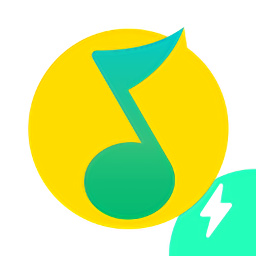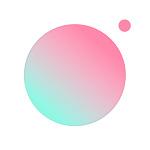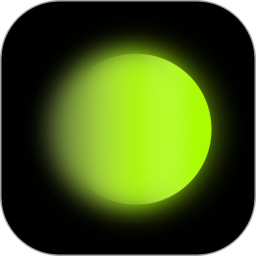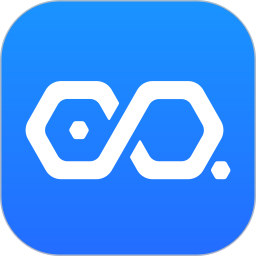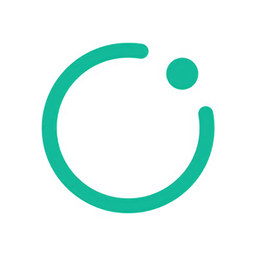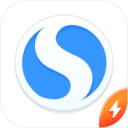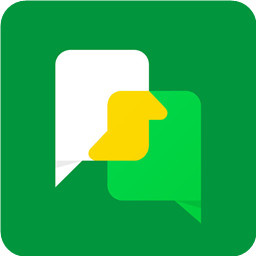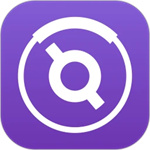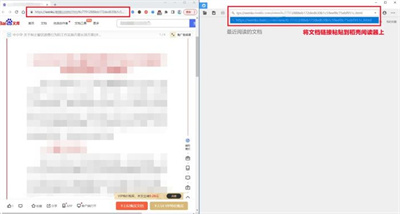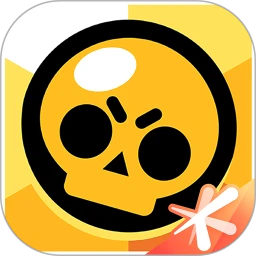canva可画是一款强大专业的图片办公软件,以图片的设计和编辑为功能,实现优质图片的在线轻松输出,深受办公人员的热衷使用。在canva可画这款软埃纳中,可以实现多种模板的一键应用,多种题材的模板类型,都能在这里轻松找到,获取你想要的模板类型,实现多场景的吗全新应用。在canva可画这款软件中,以实用的美图摄影功能,精彩有趣的贴纸,多种滤镜在线应用,为用户带来超全的功能应用。这款软件还能为用户实现多种图文PPT,制作你的专属PPT,不再是生涩的模板,十分优质有趣。接下来,小编为大家介绍canva可画怎么导出ppt?感兴趣的用户可以看看!
-

-
Canva可画手机版
- 类型:办公学习
- 大小:31.07M
- 语言:简体中文
- 评分:
- 立即查看
canva可画ppt导出教程
想要保存在canva可画中制作的ppt,可以直接点击右上角的【保存】,这样ppt就会保存在软件里面,目前只能保存为图片形式的哦,我们在制作ppt的时候就要养成及时保存的好习惯,这样就不用担心丢失的问题了,如图所示:
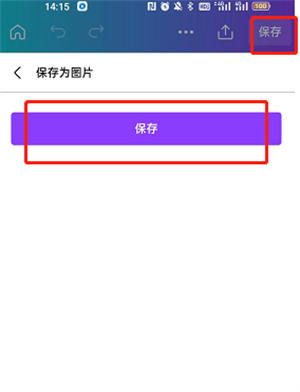
如果想要把制作完的ppt导出,则点击保存旁边的图标,会弹出一个菜单栏,里面可以选择下载当前ppt,或者形成共享连接,如图所示:
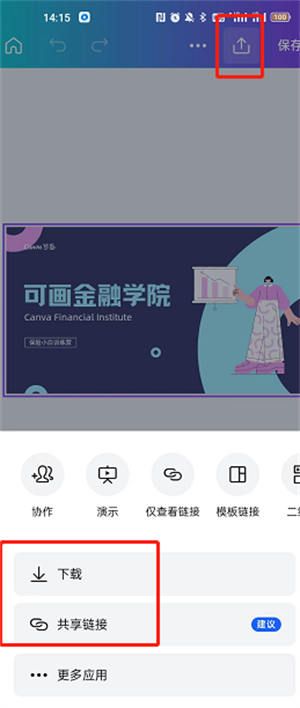
选择【下载】的话,会跳转到一个新界面,我们可以选择文件的保存类型以及保存的页面数量,然后点击【下载】即可,下载完成之后我们就能在手机文件里面看到刚刚制作好的ppt了,如图所示:
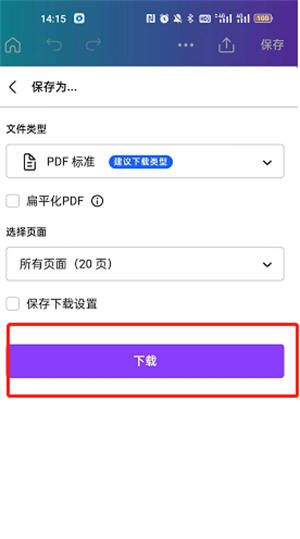
以上,就是小编为大家带来的canva可画怎么导出ppt?